Situatie
Uneori, Windows aruncă brusc anumite mesaje de eroare care îngreunează interpretarea unui utilizator. Utilizatorii raportează LocalBridge.exe bad image 0xc000012f problemă care nu îi lasă să acceseze caseta de căutare a barei de activități, aplicații Microsoft și multe altele.
Problema apare în timp ce încercați să rulați unele programe și indică faptul că binarul său este corupt. În continuare, denotă faptul că executabilul programului sau unul dintre modulele sale de suport sunt rupte. Există șanse probabile de nepotrivire DLL și este destul de evitat în software-ul care utilizează Microsoft Visual C ++ 2015 Redistributables. Acesta este întregul mesaj de eroare care apare –
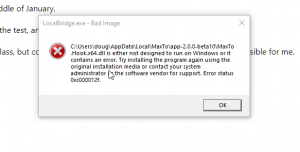
Solutie
LocalBridge.exe Bad Image Error 0xc000012f
Utilizați curățarea discului
Unii experți în forumuri au exprimat o posibilă soluție pentru a scăpa de problema LocalBridge.exe 0 eroare de eroare de imagine 0xc000012f. Trebuie să executați pur și simplu instrumentul Curățare disc și să vă asigurați că ștergeți anumite opțiuni. Să vedem cum să accesăm instrumentul și care sunt fișierele care trebuie eliminate.
- Folosiți combinația de taste „Win + R” pentru a deschide caseta de dialog Run. Introduceți comanda cleanmgr și faceți clic pe OK.
- Faceți clic pe meniul derulant și alegeți unitatea în care este încărcat sistemul de operare. De exemplu, unitatea C:.
- Marcați caseta de selectare cu opțiunile Fișiere temporare, fișiere jurnal de configurare și coș de reciclare.
- Faceți clic pe Curățați fișierele de sistem.
Selectați din nou aceeași partiție de unitate și așteptați ca procesul să se termine.
Reporniți dispozitivul pentru ca modificările să fie eficiente și verificați eroarea.
2] Efectuați scanarea SFC
Fișierele de sistem defecte cauzează întotdeauna mai multe probleme și LocalBridge.exe eroare de imagine proastă 0xc000012f este una dintre ele. Aceste fișiere semnificative sunt corupte din cauza schimbării nedorite a registrului, instalării de programe incompatibile și multe altele. Prin urmare, ca soluție aplicabilă, puteți încerca să executați System File Checker, utilitatea încorporată în linia de comandă. Aceasta va scana, detecta și înlocui fișierele corupte din folderul cache Windows. Iată cum veți continua această soluție –
Obțineți acces la fereastra de dialog Run și introduceți comanda cmd. Apăsați tastele „Ctrl + Shift + Enter” într-o singură dată pentru a deschide direct prompt de comandă ca Admin din Run Dialog.
Faceți clic pe Da pe promptul UAC.
Odată intrat în fereastra neagră, introduceți următorul și apăsați Enter.
sfc /scannow
Așteptați ca sistemul să ia măsurile necesare, iar acest lucru poate dura puțin până la final.
Reporniți dispozitivul și la pornire, verificați eroarea.
3] Folosiți instrumentul DISM
Chiar și după încercarea soluțiilor de mai sus, eroarea de imagine rea 0xc000012f continuă să apară, apoi încercați instrumentul DISM. Este un utilitar încorporat, care este conceput special pentru a repara fișierele cu imagini proaste din Windows. Acesta este modul în care ați implementa această soluție –
- Introduceți cmd.exe în căutarea cu bara de activități. Din rezultate, treceți peste promptul de comandă și selectați Executare ca administrator.
- Selectați Da dacă apare UAC.
- Copiați-lipiți sau tastați linia de comandă dată și apăsați Enter pentru a continua.
DISM.exe /Online /Cleanup-image /Restorehealth
Pentru ca soluția să fie mai eficientă, reporniți dispozitivul.
4] Dezinstalați Windows Update defect
Uneori, LocalBridge.exe greșeala eroare de imagine 0xc000012f apare după instalarea anumitor actualizări Windows. Deci, dacă se pare că problema apare imediat după instalarea actualizărilor, dezinstalați-le imediat și vedeți dacă acest lucru rezolvă problema.
- Tastați appwiz.cpl în căutarea din bara de activități și apăsați Enter.
- Din fereastra Programe și funcții, faceți clic pe „Vizualizați actualizările instalate”.
- Aflați cea mai recentă actualizare instalată și selectați-o.
- Faceți clic pe Dezinstalați din panglica superioară.

Urmați instrucțiunile și eliminați complet actualizarea din sistem. Reporniți Windows 10 PC și aceasta ar rezolva problema.

Leave A Comment?